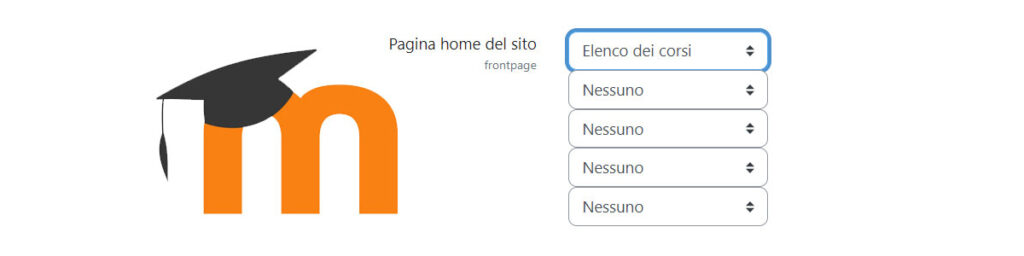
Una richiesta su cui ho picchiato la testa a lungo su Moodle, prima di trovare una soluzione, è la possibilità di rendere visibili dei corsi solo a determinati utenti, nascondendoli ad altri.
Mi spiego meglio. Un’organizzazione molto strutturata gerarchicamente, aveva la necessità di mostrare a tutti i dipendenti un ampio catalogo di corsi a scelta ma, allo stesso tempo, doveva anche elargire determinati corsi obbligatori solo ai dipendenti di determinati dipartimenti, nascondendoli agli altri.
Ad una prima analisi la soluzione più semplice sembrava quella di iscrivere tutti gli utenti ai corsi liberi, mentre ai corsi obbligatori iscrivere solo gli utenti interessati, senza rendere i corsi visibili in home page.
In questo modo però, tutti gli utenti risulterebbero iscritti a tutti i corsi liberi. Era però necessario avere anche contezza proprio della scelta fatta dai dipendenti di iscriversi a determinati corsi piuttosto che ad altri.
Era quindi necessario trovare una soluzione per dare la visibilità di alcuni corsi solo a determinati utenti, a prescindere dall’iscrizione.
Nella sua impostazione di base, Moodle non lo permette. Come risolverlo?
La soluzione c’è, ed è anche molto semplice. La difficoltà è forse più di carattere organizzativo che tecnica.
I pilastri su cui si basa la soluzione sono 2:
- La creazione di ruoli personalizzati
- L’assegnazione di autorizzazioni specifiche per categoria.
Prima di tutto è necessario strutturare in categorie specifiche i corsi di cui vogliamo circoscrivere la visibilità.
Poi è necessario creare un ruolo personalizzato, basandosi sul ruolo di Studente.
Per farlo andiamo su: Amministrazione del sito – Utenti – Gestione ruoli
Si apre quindi una schermata con l’elenco degli attuali ruoli presenti in piattaforma. Andiamo su Aggiungi un ruolo.
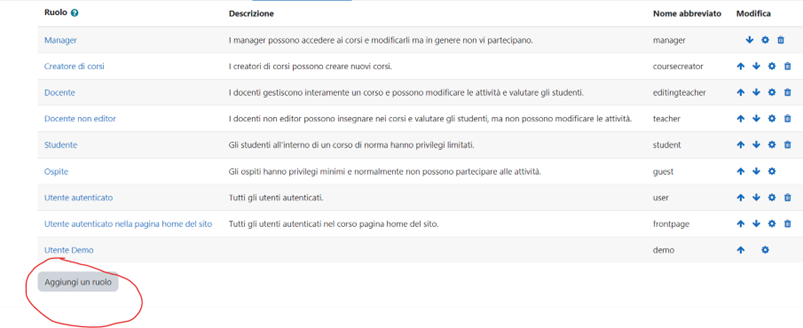
Scegliamo Studente come ruolo o archetipo di riferimento e poi confermiamo cliccando su Continua.
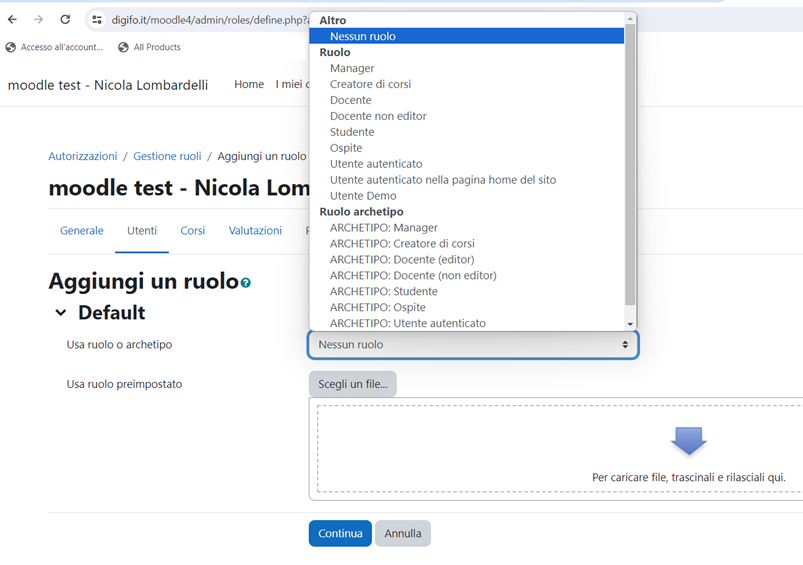
A questo punto, nella schermata successiva, diamo un nome abbreviato e un nome personalizzato al nostro nuovo ruolo e confermiamo cliccando su Crea questo ruolo.
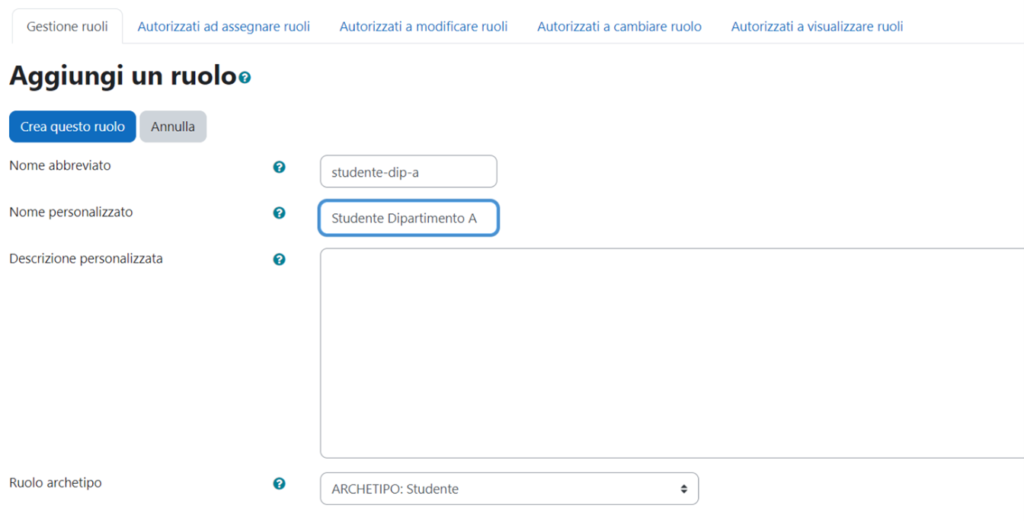
In questo caso non modifichiamo nulla, ma il tema dei ruoli personalizzati necessita di un capitolo a parte. Permette infatti di creare gerarchie anche molto complesse, gestendo contesti e autorizzazioni che danno infinite possibilità.
A questo punto dobbiamo creare una categoria specifica dove inseriremo i corsi che saranno visibili solo agli utenti con questo ruolo. Dopo averla creata andremo a modificarne le Autorizzazioni dalle impostazioni.
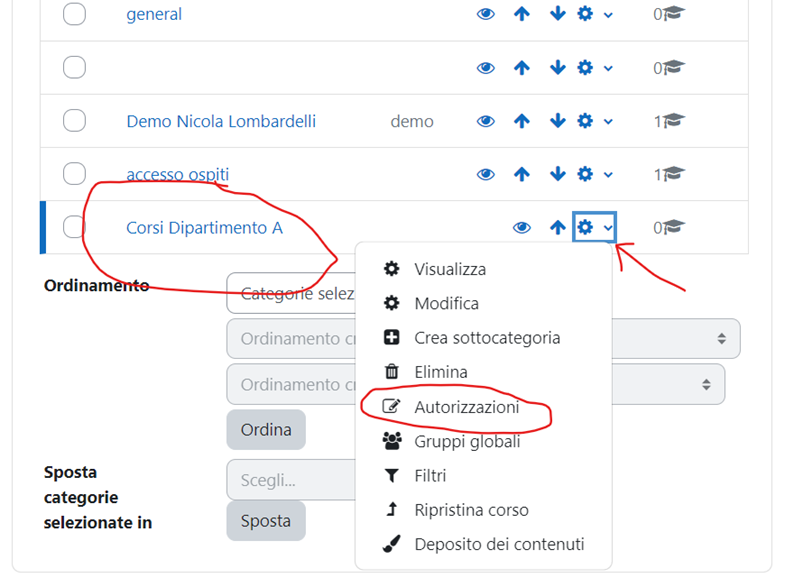
Poi andiamo a modificare i Ruoli autorizzati.
In corrispondenza quindi del privilegio Visualizzare categorie di corsi e i corsi andiamo ad eliminare i ruoli attualmente presenti e andiamo ad aggiungere il nostro nuovo ruolo personalizzato.
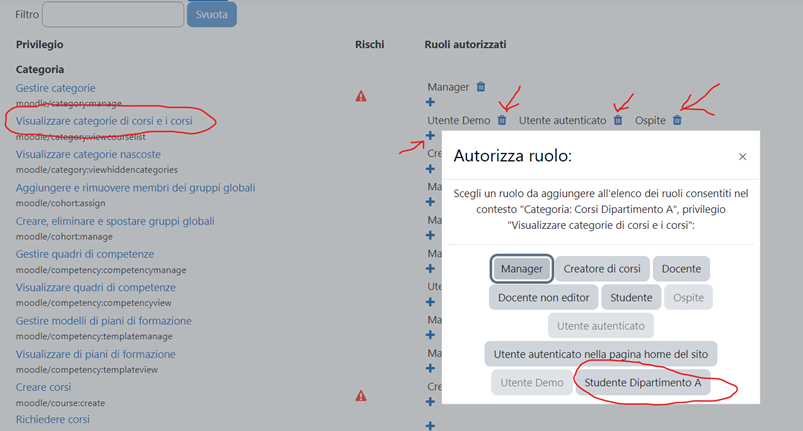
In questo modo solo gli utenti con il ruolo personalizzato potranno visualizzare i corsi presenti in questa categoria.
Ma come posso assegnare questo ruolo personalizzato?
Semplicemente all’atto dell’iscrizione ai corsi, sia in modalità manuale che tramite caricamento via file CSV, posso assegnare il ruolo. Nel caso di iscrizione manuale, troverò il ruolo nel menu a tendina Assegna ruolo, nel caso invece di caricamento massivo, nel mio file CSV, dovrò inserire il nome abbreviato del ruolo nella colonna role del relativo corso.
Quando parlo di difficoltà organizzativa lo dico partendo dal presupposto che non è possibile inserire un corso in più categorie. Nel caso il corso sia rivolto a più di un dipartimento, ma non a tutti, si dovrà fare una scelta, o duplicare il corso (che potrebbe però creare delle difficoltà in fase di monitoraggio) oppure creare delle categorie comuni a più dipartimenti. Ciò potrebbe creare delle difficoltà nel caso in cui si decidesse di assegnare un corso ad altri utenti nel momento in cui il corso stesso è già live per altri. Come spesso accade non esiste una scelta giusta o sbagliata in termini assoluti, ogni caso specifico merita una riflessione a sé.